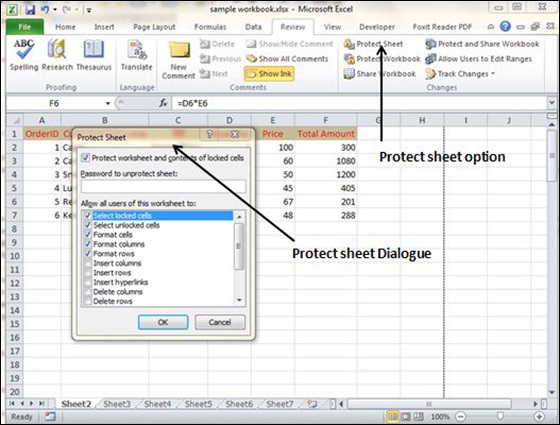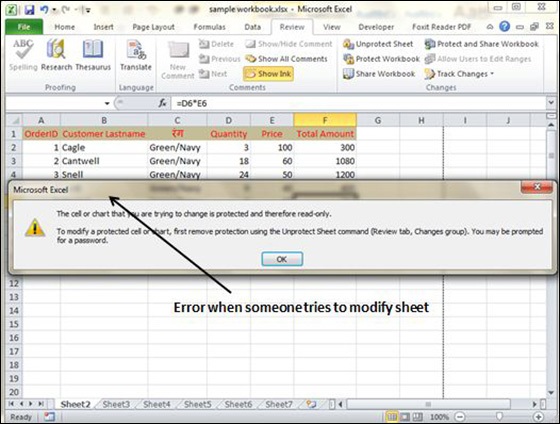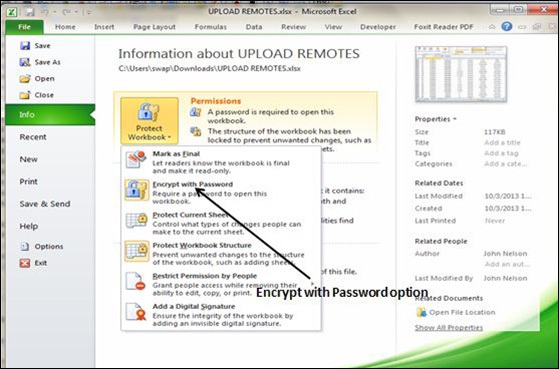Мы можем применить защиту к книге с помощью концепции защиты, доступной на вкладке «Обзор» ленты. Защитные функции MS Excel делятся на три категории.
-
Защита рабочего листа — защита рабочего листа от изменения или ограничение изменений для определенных пользователей.
-
Защита рабочей книги — защита рабочей книги от вставки или удаления листов, а также требование использования пароля для открытия рабочей книги.
Защита рабочего листа — защита рабочего листа от изменения или ограничение изменений для определенных пользователей.
Защита рабочей книги — защита рабочей книги от вставки или удаления листов, а также требование использования пароля для открытия рабочей книги.
Защитить рабочий лист
Вы можете защитить лист по разным причинам. Одной из причин является предотвращение случайного удаления вами или другими лицами формул или других важных данных. Распространенным сценарием является защита листа, чтобы данные могли быть изменены, но формулы не могут быть изменены.
Чтобы защитить лист, выберите « Обзор»> Группа изменений »Защитить лист . В Excel отобразится диалоговое окно «Защитить лист». Обратите внимание, что указывать пароль необязательно. Если вы введете пароль, этот пароль потребуется для снятия защиты с листа. Вы можете выбрать различные варианты, в которых лист должен быть защищен. Предположим, мы отметили опцию «Форматировать ячейки», тогда Excel не разрешит форматировать ячейки.
Когда кто-то пытается отформатировать ячейки, он или она получит ошибку, как показано на скриншоте ниже.
Чтобы снять защиту с защищенного листа, выберите « Обзор»> Группа изменений » Снять защиту с листа. Если лист был защищен паролем, вам будет предложено ввести этот пароль.
Защита рабочей книги
Excel предоставляет три способа защиты книги.
-
Требуется пароль для открытия рабочей книги.
-
Запрещает пользователям добавлять листы, удалять листы, скрывать листы и отображать листы.
-
Запрещает пользователям изменять размер или положение окон.
Требуется пароль для открытия рабочей книги.
Запрещает пользователям добавлять листы, удалять листы, скрывать листы и отображать листы.
Запрещает пользователям изменять размер или положение окон.
Требование пароля для открытия рабочей книги
Excel позволяет сохранить рабочую книгу с паролем. После этого тот, кто пытается открыть книгу, должен ввести пароль. Чтобы добавить пароль в книгу, выполните следующие действия.
-
Выберите Файл »Информация» Защитить книгу »Зашифровать паролем . В Excel отобразится диалоговое окно «Шифрование документа».
-
Введите пароль и нажмите ОК.
-
Введите пароль еще раз и нажмите ОК.
-
Сохраните рабочую книгу.
Выберите Файл »Информация» Защитить книгу »Зашифровать паролем . В Excel отобразится диалоговое окно «Шифрование документа».
Введите пароль и нажмите ОК.
Введите пароль еще раз и нажмите ОК.
Сохраните рабочую книгу.
Чтобы удалить пароль из книги, повторите ту же процедуру. На шаге 2, однако, удалите существующие символы пароля.
Защита структуры книги и окон
Чтобы другие (или вы сами) не выполняли определенные действия в книге, вы можете защитить структуру и окна книги. Когда структура и окна книги защищены, пользователь не может добавлять лист, удалять лист, скрывать лист, показывать лист и т. Д., И ему может быть запрещено изменять размер или положение окон книги соответственно.
Чтобы защитить структуру листа и окна, выполните следующие шаги.
Выберите « Обзор»> Группа изменений »Защита рабочей книги, чтобы открыть диалоговое окно« Защита рабочей книги ».
В диалоговом окне «Защита рабочей книги» установите флажки «Структура» и «Windows».
(Необязательно) Введите пароль.
Нажмите ОК.